Flutter下拉刷新功能插件pull_refresh_widget的使用
Flutter下拉刷新功能插件pull_refresh_widget的使用
A Flutter package allows you to add pull refresh widget as listview builder or column
👨💻 Developed by:
 **Nasr Al-Rahbi [@abom_me](https://twitter.com/abom_me)**
**Nasr Al-Rahbi [@abom_me](https://twitter.com/abom_me)**
👨🏻💻 Find me :
| Android | iOS | Flutter Web | |
|---|---|---|---|
| Support | Yes | Yes | Yes |
Preview:
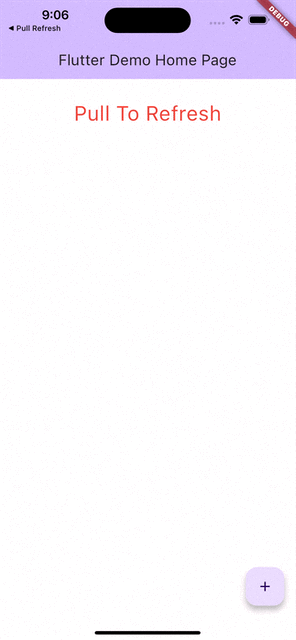
Setup
在pubspec.yaml文件中添加依赖:
dependencies:
pull_refresh_widget: <last_version>
Getting Started
Sample example:
import 'package:pull_refresh_widget/pull_refresh_widget.dart';
ScrollController _controller = ScrollController();
String text = "Pull To Refresh";
RefreshScrollColumn(
controller: _controller,
onRefresh: () {
print('Refreshing');
},
onRefreshEnd: () {
print('Refreshed');
setState(() {
text = 'Refreshed';
});
},
children: [
Container(
alignment: Alignment.center,
height: 100,
width: 300,
child: Text(
text,
style: TextStyle(color: Colors.red, fontSize: 30),
),
),
],
)
To use RefreshScrollColumn()
import 'package:pull_refresh_widget/pull_refresh_widget.dart';
ScrollController _controller = ScrollController();
String text = "Pull To Refresh";
RefreshScrollColumn(
controller: _controller,
onRefresh: () {
print('Refreshing');
},
onRefreshEnd: () {
print('Refreshed');
setState(() {
text = 'Refreshed';
});
},
children: [
Container(
alignment: Alignment.center,
height: 100,
width: 300,
child: Text(
text,
style: TextStyle(color: Colors.red, fontSize: 30),
),
),
],
)
To use RefreshListViewBuilder()
RefreshListViewBuilder(
controller: _controller,
onRefresh: () {
print("refreshed");
},
itemBuilder: (context, index) {
return Text('$index');
}
)
Parameters of the RefreshScrollColumn()
final ScrollController controller;
final List<Widget> children;
final Widget? loadingWidget;
final Color? iconsColor;
final void Function() onRefresh;
final void Function()? onRefreshEnd;
final Duration? refreshTime;
final MainAxisAlignment? mainAxisAlignment;
final MainAxisSize? mainAxisSize;
final CrossAxisAlignment? crossAxisAlignment;
final TextDirection? textDirection;
final VerticalDirection? verticalDirection;
final TextBaseline? textBaseline;
Parameters of the RefreshListViewBuilder()
final ScrollController controller;
final Widget? loadingWidget;
final Color? iconsColor;
final void Function() onRefresh;
final void Function()? onRefreshEnd;
final Duration? refreshTime;
final NullableIndexedWidgetBuilder itemBuilder;
final Axis scrollDirection = Axis.vertical;
final bool reverse = false;
final bool? primary;
final ScrollPhysics? physics;
final bool shrinkWrap = false;
final EdgeInsetsGeometry? padding;
final double? itemExtent;
final Widget? prototypeItem;
final int? Function(Key)? findChildIndexCallback;
final int? itemCount;
final bool addAutomaticKeepAlives = true;
final bool addRepaintBoundaries = true;
final bool addSemanticIndexes = true;
final double? cacheExtent;
final int? semanticChildCount;
final DragStartBehavior dragStartBehavior = DragStartBehavior.start;
final ScrollViewKeyboardDismissBehavior keyboardDismissBehavior = ScrollViewKeyboardDismissBehavior.manual;
final String? restorationId;
final Clip clipBehavior = Clip.hardEdge;
final MainAxisAlignment? mainAxisAlignment;
final MainAxisSize? mainAxisSize;
final CrossAxisAlignment? crossAxisAlignment;
final TextDirection? textDirection;
final VerticalDirection? verticalDirection;
final TextBaseline? textBaseline;
示例代码
import 'package:flutter/material.dart';
import 'package:pull_refresh_widget/pull_refresh_widget.dart';
void main() {
runApp(const MyApp());
}
class MyApp extends StatelessWidget {
const MyApp({super.key});
[@override](/user/override)
Widget build(BuildContext context) {
return MaterialApp(
title: 'Flutter Demo',
theme: ThemeData(
colorScheme: ColorScheme.fromSeed(seedColor: Colors.deepPurple),
useMaterial3: true,
),
home: const MyHomePage(title: 'Flutter Demo Home Page'),
);
}
}
class MyHomePage extends StatefulWidget {
const MyHomePage({super.key, required this.title});
final String title;
[@override](/user/override)
State<MyHomePage> createState() => _MyHomePageState();
}
class _MyHomePageState extends State<MyHomePage> {
int _counter = 0;
ScrollController _controller = ScrollController();
String text = "Pull To Refresh";
void _incrementCounter() {
setState(() {
_counter++;
});
}
[@override](/user/override)
Widget build(BuildContext context) {
return Scaffold(
appBar: AppBar(
backgroundColor: Theme.of(context).colorScheme.inversePrimary,
title: Text(widget.title),
),
body: Container(
width: MediaQuery.of(context).size.width,
height: MediaQuery.of(context).size.height,
child: RefreshScrollColumn(
crossAxisAlignment: CrossAxisAlignment.center,
controller: _controller,
onRefresh: () {
print('Refreshing');
setState(() {
text = 'Refreshing';
});
},
onRefreshEnd: () {
print('Refreshed');
setState(() {
text = 'Refreshed';
});
},
children: [
Container(
alignment: Alignment.center,
height: 100,
width: 300,
child: Text(
text,
style: TextStyle(color: Colors.red, fontSize: 30),
),
),
],
),
),
floatingActionButton: FloatingActionButton(
onPressed: _incrementCounter,
tooltip: 'Increment',
child: const Icon(Icons.add),
),
);
}
}
更多关于Flutter下拉刷新功能插件pull_refresh_widget的使用的实战系列教程也可以访问 https://www.itying.com/category-92-b0.html
更多关于Flutter下拉刷新功能插件pull_refresh_widget的使用的实战系列教程也可以访问 https://www.itying.com/category-92-b0.html
当然,下面是一个关于如何在Flutter中使用pull_refresh_widget插件来实现下拉刷新功能的示例代码。请注意,pull_refresh_widget可能不是一个官方或广泛使用的插件,但基于你提到的名称,我会展示一个类似的自定义下拉刷新功能的实现,或者假设存在一个类似名字的第三方插件(如果真实存在的话,使用方式大同小异)。
在实际项目中,如果pull_refresh_widget是一个具体的第三方插件,你应该参考该插件的官方文档进行集成。以下示例将展示如何使用Flutter的RefreshIndicator组件,这是Flutter Material库中提供的一个标准组件,用于实现下拉刷新功能。
使用RefreshIndicator实现下拉刷新
import 'package:flutter/material.dart';
void main() {
runApp(MyApp());
}
class MyApp extends StatelessWidget {
@override
Widget build(BuildContext context) {
return MaterialApp(
title: 'Flutter Pull Refresh Demo',
theme: ThemeData(
primarySwatch: Colors.blue,
),
home: MyHomePage(),
);
}
}
class MyHomePage extends StatefulWidget {
@override
_MyHomePageState createState() => _MyHomePageState();
}
class _MyHomePageState extends State<MyHomePage> {
List<String> _items = List<String>.generate(20, (i) => "Item $i");
Future<void> _refresh() async {
// 模拟网络请求或数据更新
await Future.delayed(Duration(seconds: 2));
// 更新数据,这里简单地将数据反转作为示例
setState(() {
_items = _items.reversed.toList();
});
}
@override
Widget build(BuildContext context) {
return Scaffold(
appBar: AppBar(
title: Text('Pull to Refresh Demo'),
),
body: RefreshIndicator(
onRefresh: _refresh,
child: ListView.builder(
itemCount: _items.length,
itemBuilder: (context, index) {
return ListTile(
title: Text(_items[index]),
);
},
),
),
);
}
}
解释
-
RefreshIndicator:onRefresh: 当用户下拉时调用的函数。在这个例子中,我们模拟了一个网络请求延迟,然后更新了列表数据。child: 需要添加下拉刷新功能的子组件,这里是一个ListView.builder,用于动态生成列表项。
-
数据更新:
- 在
_refresh函数中,我们使用Future.delayed模拟了一个异步操作(比如网络请求),然后更新了列表数据。
- 在
-
列表生成:
ListView.builder用于高效生成大量列表项。它只构建那些可见的项,当列表滚动时,会动态地构建或回收项。
如果你确实在使用一个名为pull_refresh_widget的第三方插件,并且它与RefreshIndicator的使用方式有显著不同,请参考该插件的官方文档获取具体的使用方法和示例代码。通常,第三方插件会在其README文件中提供详细的集成指南和示例代码。













